
Vectorworks 2021 SP3补丁 64位
附安装序列号大小:35.5 MB 更新:2023/03/22
类别:驱动补丁系统:WinXP, Win7, Win8, Win10, WinAll
分类分类

大小:35.5 MB 更新:2023/03/22
类别:驱动补丁系统:WinXP, Win7, Win8, Win10, WinAll
Vectorworks 2021 SP3是一款功能丰富的3D设计软件,可以帮助用户通过这款软件设计各种模型,您可以在软件对建筑模型设计,将3D建筑作品需求的各种模型通过这款软件进行设计,包括照明系统、绿化系统、室内建模、景观设计、电力设计,各种工程阶段需求的模型都可以在这款软件设计,新版改进了很多功能,包括音频工具的改进,扬声器和扬声器阵列工具现在可以与Vectorworks Symbol一起使用,使您可以访问各种内容,并可以创建外观更逼真的模型,为了方便起见,可以从工具模式栏中选择活动的扬声器配置,以快速处理音频布局并简化符号库的管理,这里小编推荐的是Vectorworks 2021 SP3补丁,使用补丁可以直接激活主程序,让用户可以免费使用该软件!
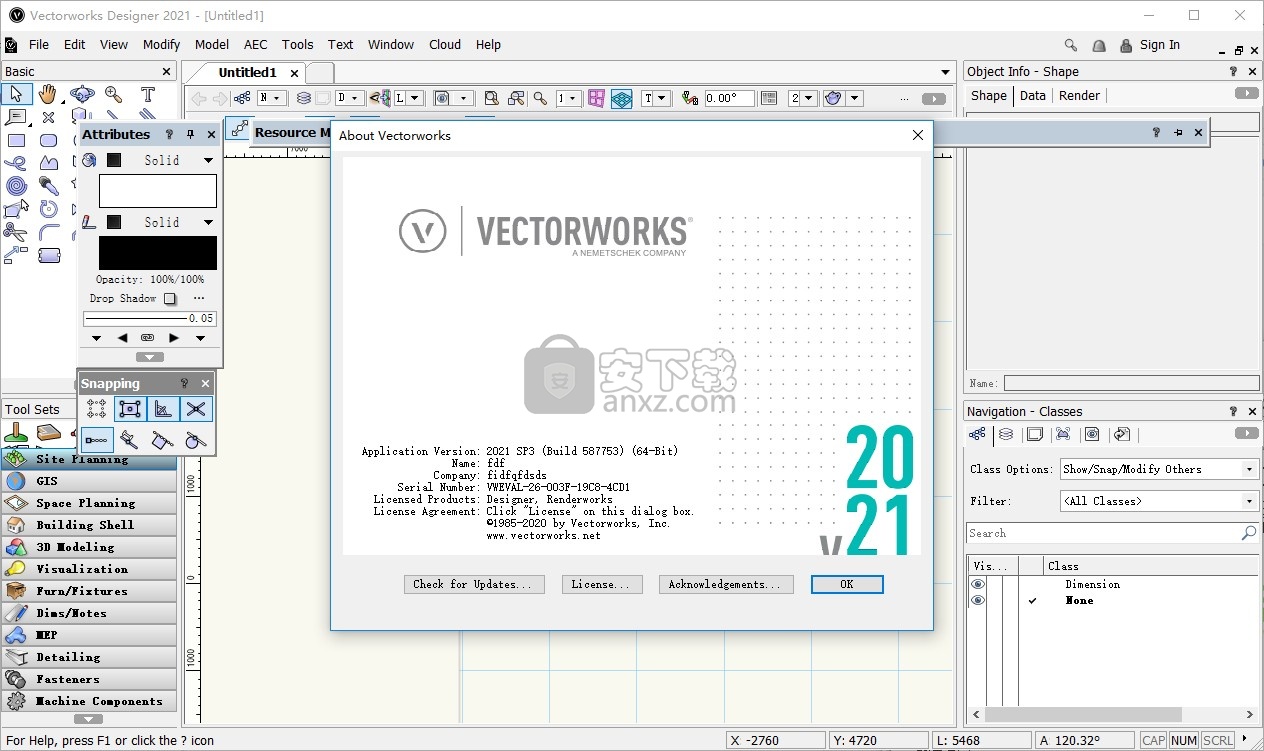
虚幻的数据史密斯导出
Vectorworks随Vectorworks 2021 Service Pack 3一起发布,已与Unreal®Engine合作,创建了与实时渲染应用程序Twinmotion®和其他支持Datasmith文件格式的Epic Games产品的连接。Datasmith SDK可确保模型导出的更高保真度,以保持设计的准确性。
SOLIBRI直接
Solibri Direct与Vectorworks 2021 Service Pack 3一起发布,允许Vectorworks用户在Vectorworks设计系列和Solibri Office之间建立双向连接。此连接在两者之间创建了实时同步交换,从而使导航和更新比以往任何时候都更加容易
编辑GDTF数据
DTF Fixture Builder随Vectorworks 2021 Service Pack 3一起发布,使Vectorworks Spotlight用户可以直接从Vectorworks设计界面编辑和更新照明设备。这个基于Web的工具将您所有的设计保持在一个空间中,从而大大提高了工作流程的效率。
共享云文件夹
Vectorworks Cloud Services随Vectorworks 2021 Service Pack 3一起发布,现在具有文件夹共享功能,允许用户使用“同步和编辑”选项与团队成员和项目涉众进行协作。新的权限设置允许团队成员在一个项目上一起工作(甚至同时!),而无需持续共享多个文件版本。
快速搜索
Vectorworks的多功能性来自一组动态的工具和菜单,可以帮助您完成设计。在2021版中,我们确保可以轻松访问这些强大的选项,而不会减慢设计过程,同时还释放了显示器上的空间。快速搜索可以实现这一点。通过键入所需的内容快速找到并激活任何工具或菜单命令,Vectorworks会根据您的搜索和最常用的工具提出建议。
VECTORWORKS图形模块缓存
我们通过优化Vectorworks图形模块(VGM)增强了多核处理器计算机用户的体验。保存VGM缓存的新首选项意味着文件加载速度提高了5倍。更改3D视图和图层可见性时,您还将看到转换时间得到改善,并且使用Flyover工具在3D中导航或更改视图时,不会出现延迟。
智能标记
我们大大增强了Vectorworks 2021中的绘图标记,创建了肯定会超出您期望的文档工作流程。截面标记,内部高程标记,参考标记,局部标注和工程图标签现已合并到完全可自定义的工具中。从头开始创建自己的绘图标记并定义独特的图形。您还可以将图形标签反向引用到标记本身。当您将图纸集发布为PDF时,标记将自动创建超链接,从而简化多页生产计划和施工文档的导航。
1、在host添加下方的内容禁止软件连接网络,host地址是C:\Windows\System32\drivers\etc
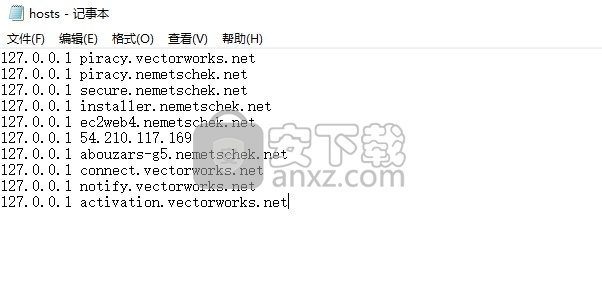
127.0.0.1 piracy.vectorworks.net
127.0.0.1 piracy.nemetschek.net
127.0.0.1 secure.nemetschek.net
127.0.0.1 installer.nemetschek.net
127.0.0.1 ec2web4.nemetschek.net
127.0.0.1 54.210.117.169
127.0.0.1 abouzars-g5.nemetschek.net
127.0.0.1 connect.vectorworks.net
127.0.0.1 notify.vectorworks.net
127.0.0.1 activation.vectorworks.net
2、打开Vectorworks 2021 Installer.exe安装软件,点击CONTINUE
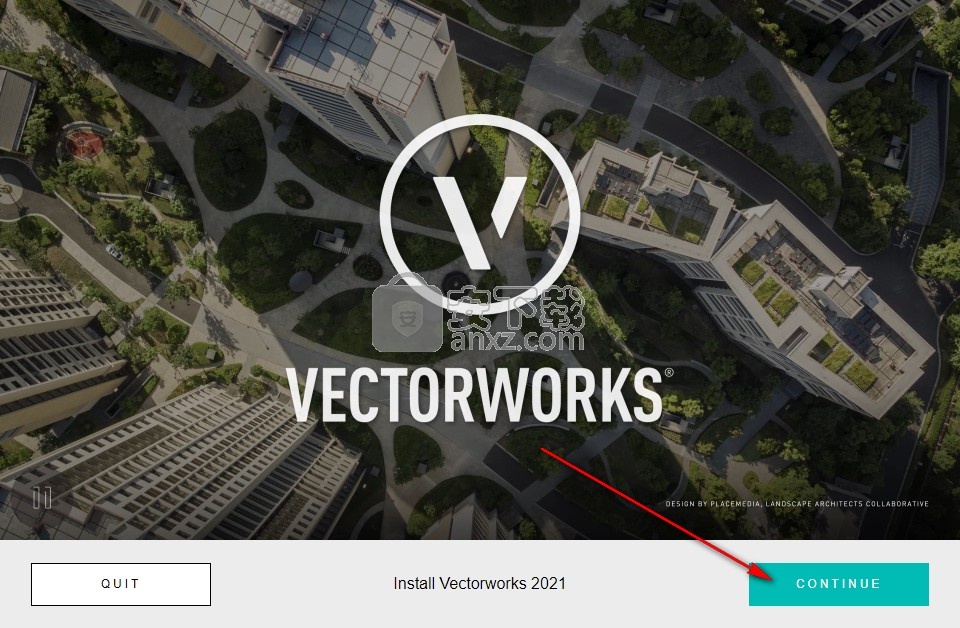
3、输入序列号,企业名字和用户名字随意输入
VWEval-26-003F-19C8-4CD1
VWEval-26-003F-DA2C-383C
VWEval-26-003F-8E38-878A
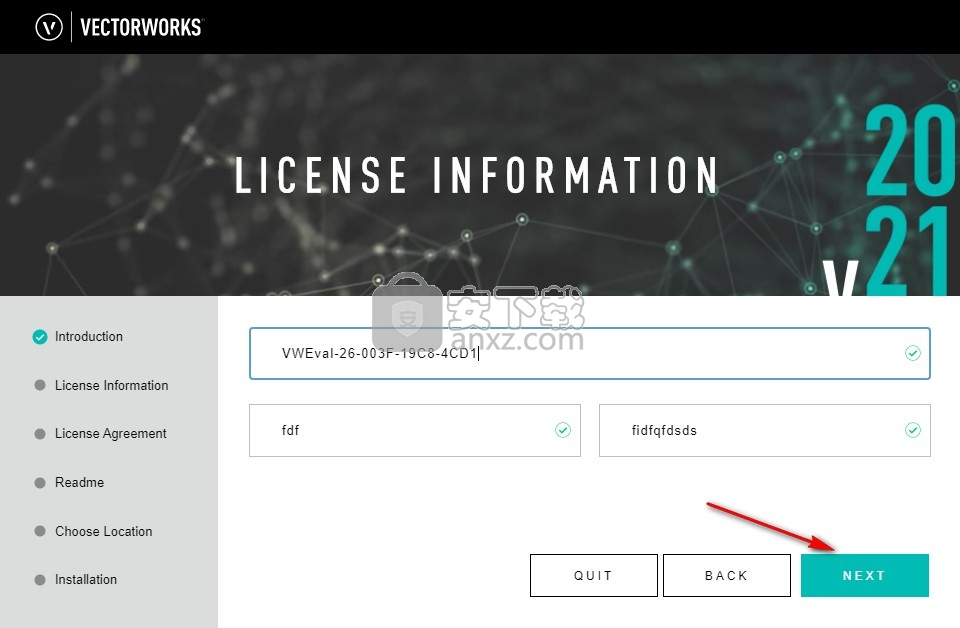
4、提示软件的协议内容,接受
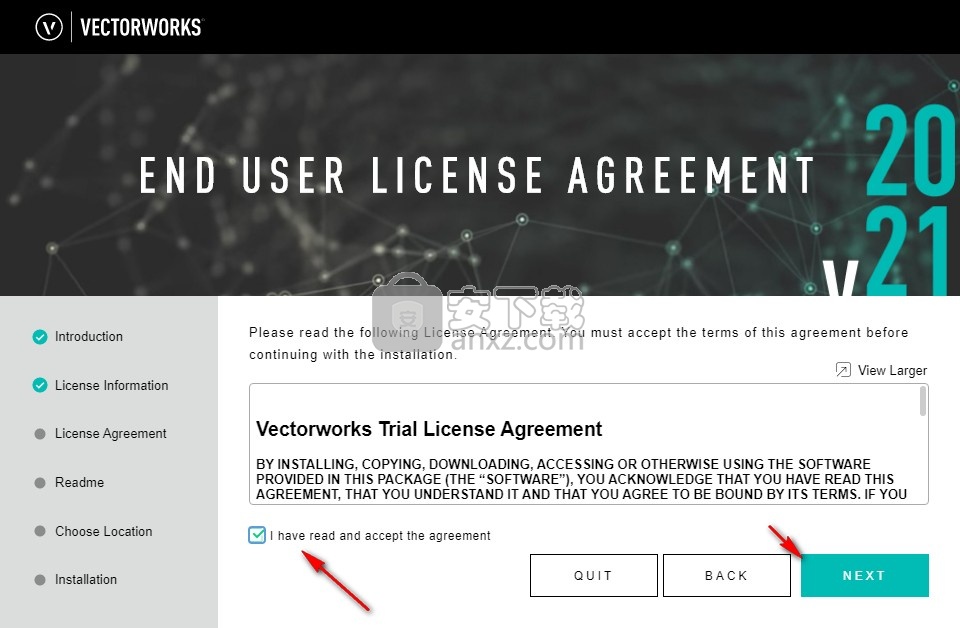
5、可以自己设置软件的安装地址,选择是否加入体验计划
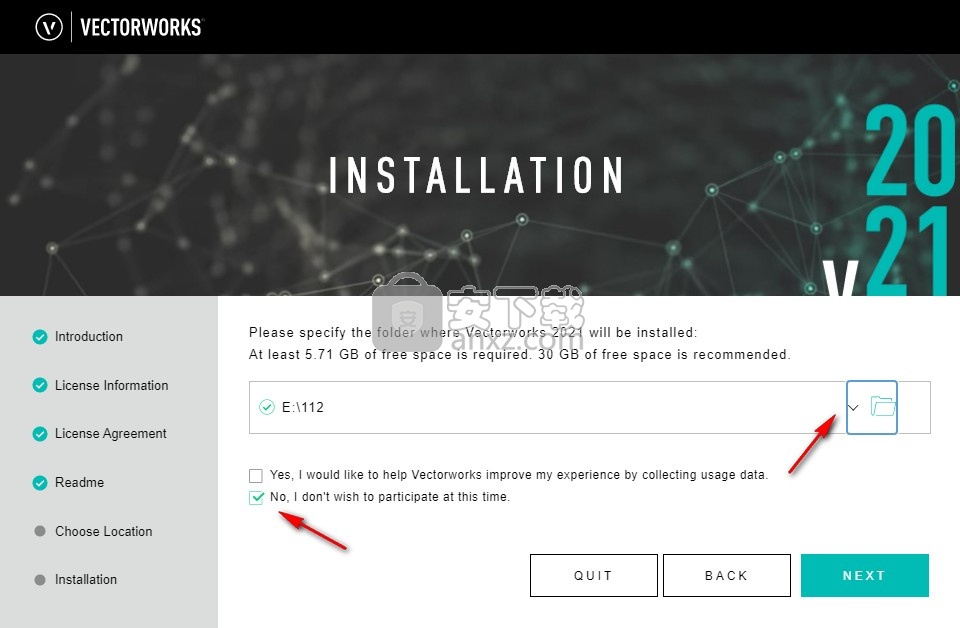
6、提示安装过程,等待软件安装到电脑吧
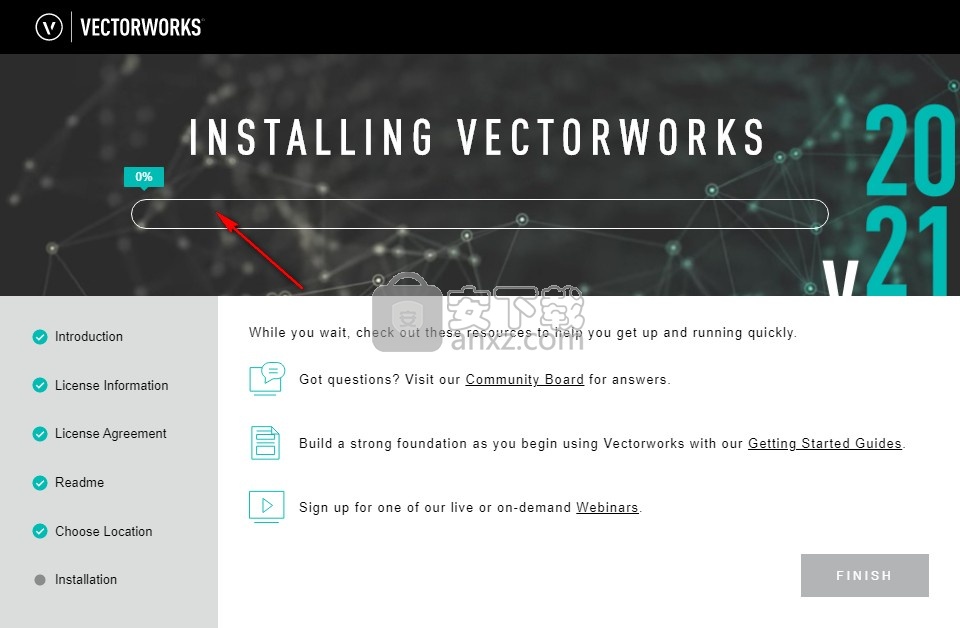
7、Vectorworks 2021已经安装完毕,不要启动软件结束安装界面
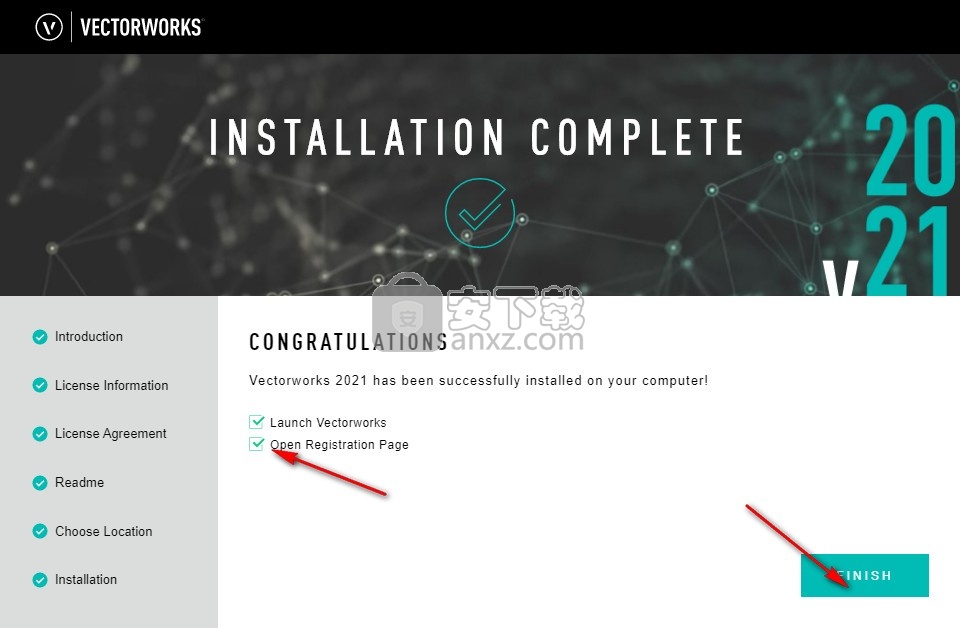
1、打开Crack文件夹将Vectorworks2021.exe补丁复制到安装地址替换主程序就完成激活
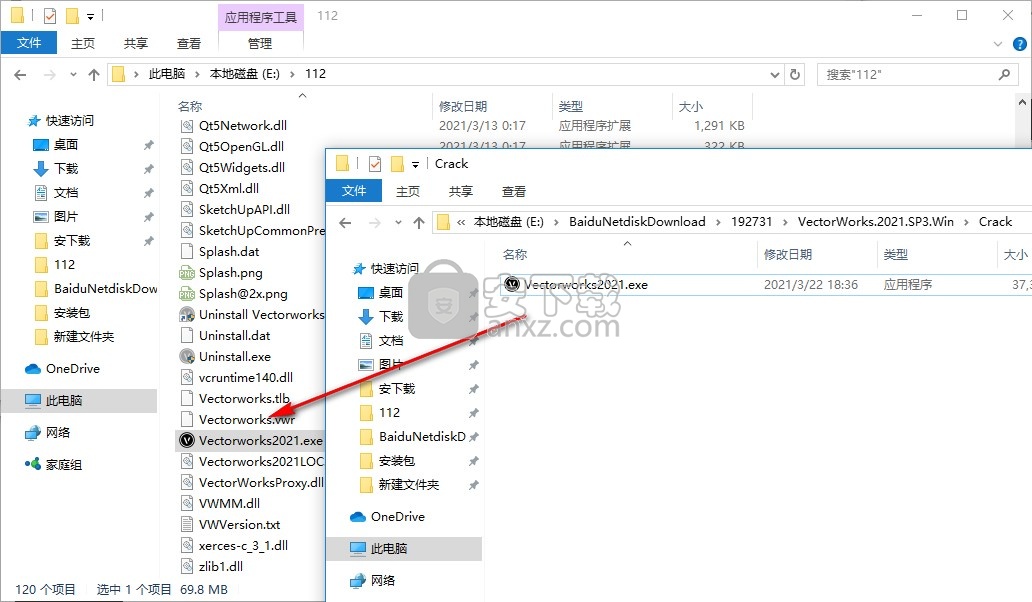
2、软件界面如图所示,现在就可以开始创建项目
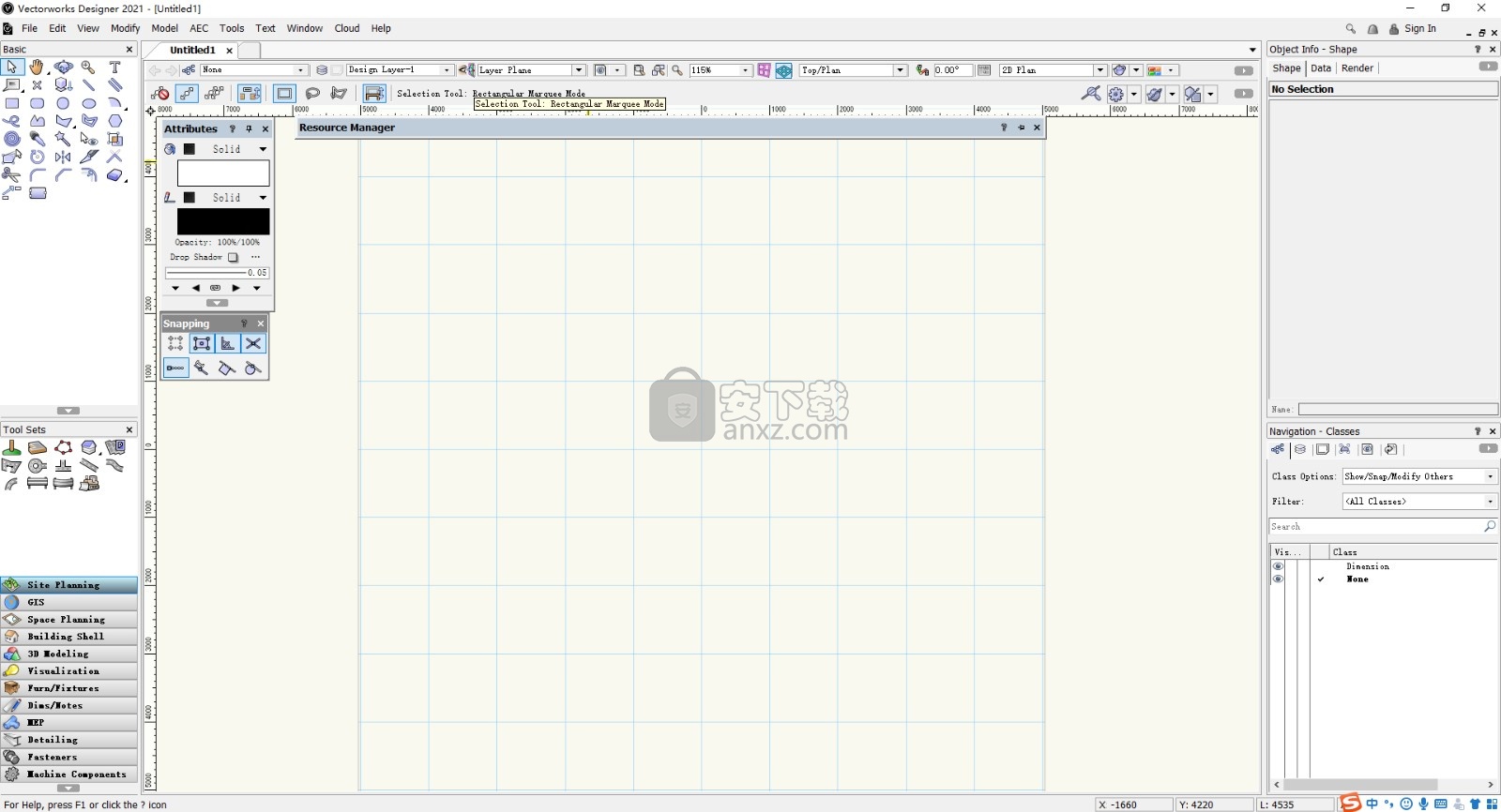
3、显示添加固体、减去固体...相交固体、截面固体...拉伸...多次挤出...创建表面阵列
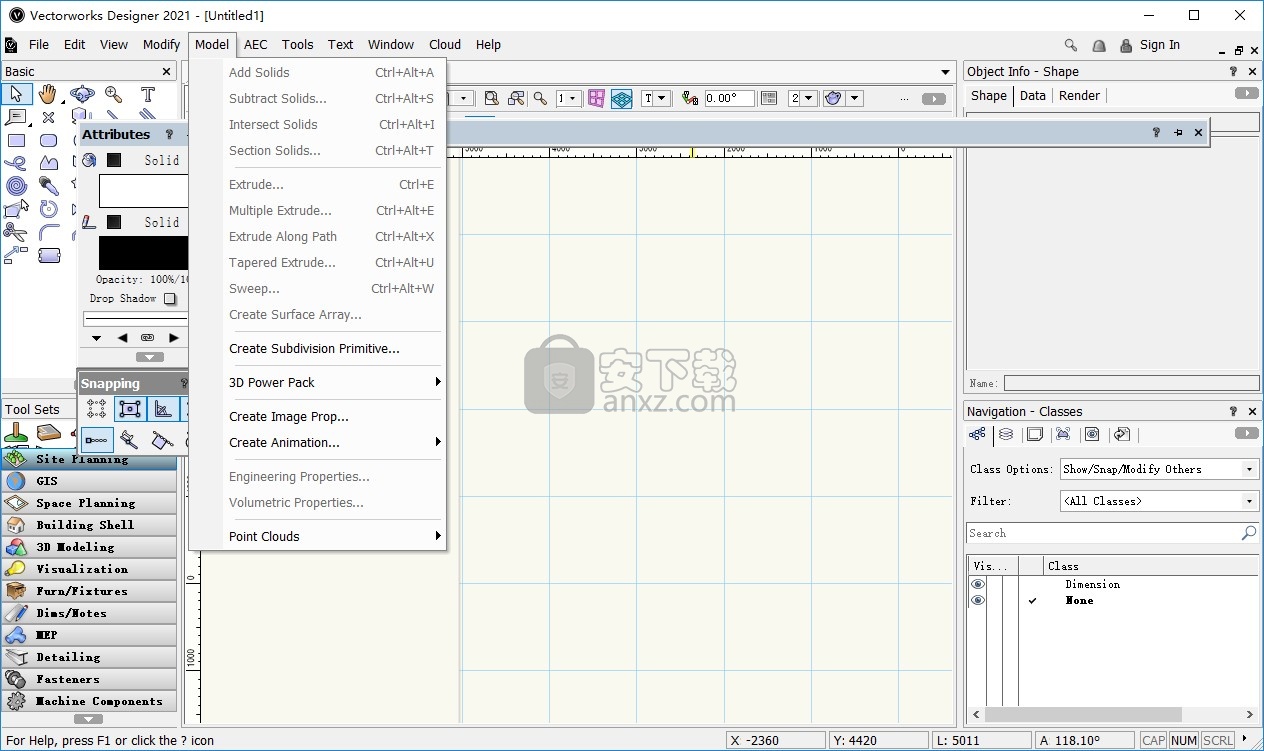
4、显示屋顶面...创建屋顶...创建自动混合、从形状创建对象...使墙壁适合物体...
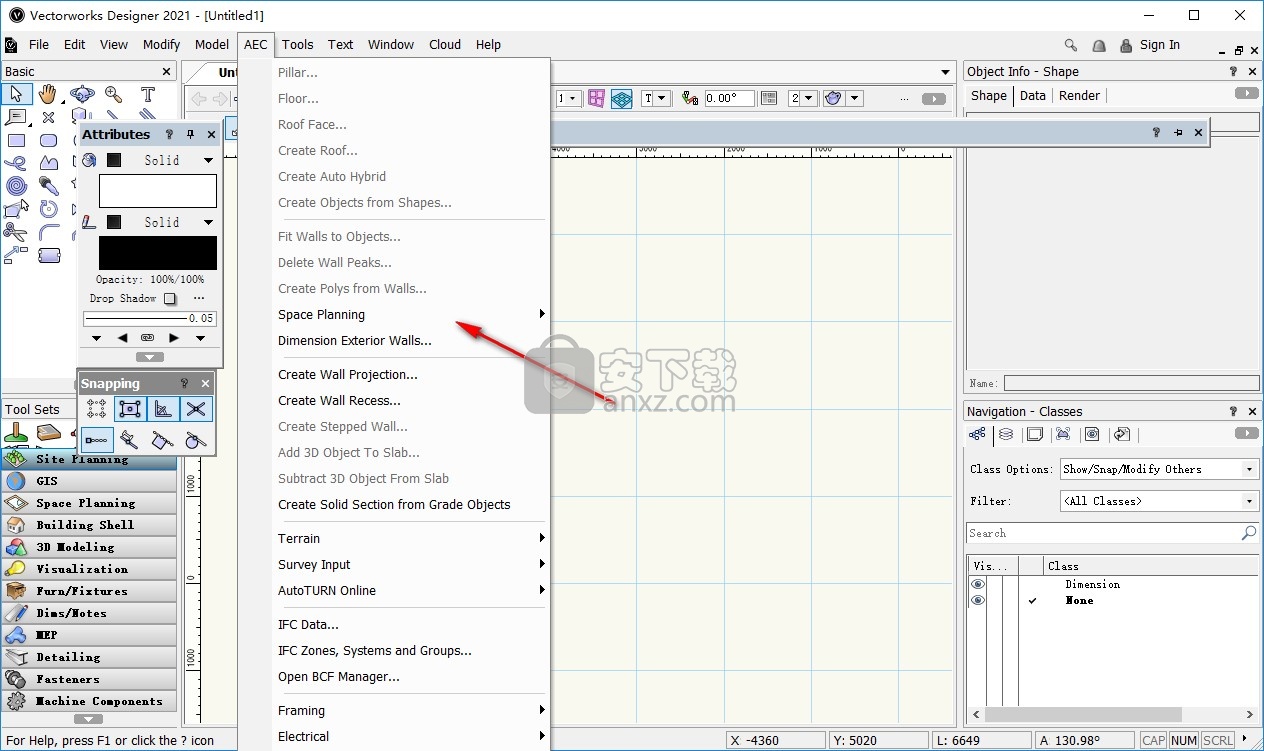
概念:图层概述
Vectorworks应用程序对两种类型的层进行了区分,每种层都有自己的用途:
●设计层 用于绘制和建模项目元素。它们包含绘图项目,并且可以堆叠,隐藏,缩放和重新排序。设计层显示为带有细灰色边框(显示页面边界时)。
●图纸层 用于创建最终图纸的显示版本。这可以包括视口,标题栏边框,注释和其他注释。图纸层始终以1:1的比例缩放,并且将它们设置为“仅活动”可见性和“顶视图/平面”视图(请参阅创建图纸层视口),尽管可以以不同的比例,视图,渲染方式显示图纸层上显示的视口。图纸层显示代表打印边距区域的宽灰色边框。
图层具有在绘制和结构化文件时使用的某些特征:
● 默认情况下,设计图层按创建顺序堆叠(新图层置于顶部),但是可以更改堆叠顺序。重新排列图层以将每个图层中包含的所有对象移动到另一个位置,而无需实际修改对象或它们在图层上的放置。
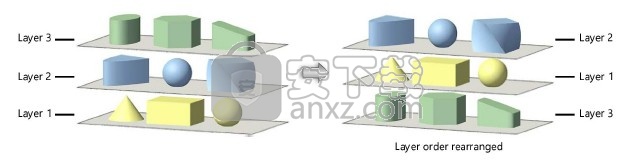
● 可以在设计层之间设置距离,而不是使它们平放在彼此的顶部。设计图层可以自动为其包含的对象设置默认高程值。它们在项目内为不同楼层或楼层内不同垂直位置的对象创建自然的结构划分。
● 设计层可以是可见,不可见或灰色的。使用应始终显示的对象或包含仅在特定时间显示的对象的图层创建设计图层。控制设计层的可见性以限制创建新对象的需要。图纸层始终仅显示活动层。

● 设计层以及设计层视口(需要Vectorworks Design系列)可以以不同的图纸比例显示,以显示从现场模型到详细信息的项目计划的所有方面。
● 可以3D形式查看设计图层。例如,如果房屋的第一层,第二层,地下室和屋顶分别放置在其自己的设计层中,则不仅可以为这些层中的任何一层打印2D制图计划,而且可以查看设计层一起以3D形式创建完整房屋的模型。
● 视口可用于在设计层(需要Vectorworks Design系列)或图纸层上显示完成设计的多个视图。可以在一个视口中以平面视图查看建筑物,在另一个视口中以立面视图或透视图视图查看建筑物。原始设计层保持不变。
● 您可以引用另一个Vectorworks文件中存在的特定设计层,以及在这些层中使用的所有类和资源以及所引用文件中的任何资源。当主文件中的引用项目发生更改时,更改将反映在目标文件中。
● 在Vectorworks Architect程序中,可以选择将设计层与包含对象的故事关联。故事定义了建筑模型中的绝对高程,而图层可以设置为相对于故事的高程。这种组织文件的方法使管理建筑物的图层以及某些相关对象(如墙和柱)变得容易得多。
● Vectorworks Architect程序允许为设计层指定切割平面高程。为图层启用剖切面时,自动混合对象,结构构件,墙和幕墙(包括位于墙内的对象(如窗户))和墙特征均以其剖切面外观显示,由材料,类或在对象设置中指定。
用故事建立建筑结构
Vectorworks使用图层和类作为组织图形的一种方式。Vectorworks Architect包括一个称为故事的附加文件结构功能,该功能定义建筑物各个楼层的绝对标高。故事使建筑师能够管理这些楼层中定义的级别,以控制与这些级别关联的设计层上的建筑元素(如楼板和墙)。
尽管图层是用于绘图的出色组织工具,但故事允许进行更好的控制。单个故事可以自动控制与关联的图层和对象关联的多个级别的高度,以及所有其他故事的相对高度。这使得故事对于复杂的多层模型非常有用。对于某些类型的文件格式交换(例如IFC),故事是公认的标准。
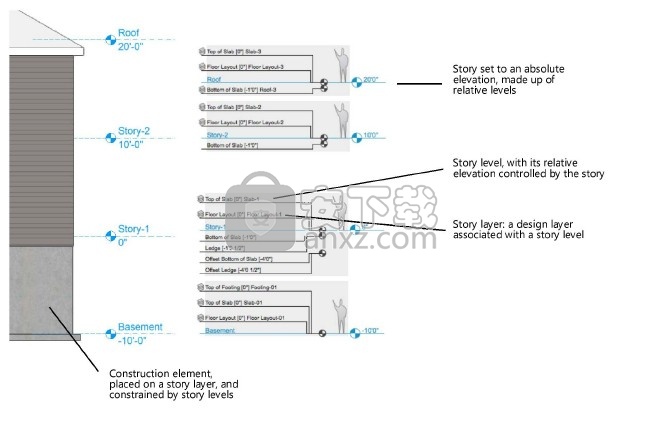
几个相互依赖的图形元素使您可以随着设计的发展自动管理和更新设计层及其包含的对象的高程。这些元素包括:
●故事,它定义为建筑物的地板绝对高程。尽管故事提供了管理和自动调整关联的故事级别,图层和对象的高度的方法,但它们不能包含图形对象。
● 与每个故事关联的故事级别,相对于故事有一个海拔。通常,每个故事都有多个故事级别,每个故事级别都有适当的偏移量,例如,“故事板底部”故事级别与故事之间的偏移为0”,以及“天花板”故事级别与故事之间的偏移为9'。故事控制故事级别的绝对高度。如果故事标高发生变化,则与它们相关联的关卡和设计层会自动更改其标高或边界以及故事。
●故事层,它们是与故事级别相关联的常规设计层。故事层可以包含对象(例如墙壁,楼板,家具和固定装置);为了通过故事高度控制对象,至少需要一个与故事级别关联的图层。
●施工元素,包括板,墙,墙构件,幕墙,空间,楼梯,自动扶梯和圆柱。故事级别可以作为这些特殊有界对象的顶部和/或底部约束,因此它们可以自动采用正确的高度。动态高度信息可以保存为墙,板和空间样式。例如,外墙(或其组件之一)可以从一个楼层上的楼板延伸到其上方楼层上的楼板。对象边界的位置由故事层的高度控制,最终由故事层的高度控制。
除了特殊的有界对象之外,符号插入点还可以感知故事。在符号定义中启用后,可以将符号高程自动设置为故事级别。可以将符号实例设置为与“对象信息”面板中不同的故事级别。
在定义模型(从初始设置到设计的最终阶段)时,使用故事,故事级别,故事层和有界对象可以提高灵活性和准确性。
1、新的电缆工具套件预览
此版本将预览电缆工具和命令的未来。您可以轻松使用新功能,而不必被迫突然过渡到新套件和工作流程。该套件具有原始电缆工具的所有功能,这些功能已合并到一个电缆 工具中,并具有3D工作流程和与Braceworks集成的附加功能。
2、Excel导入和导出
● 现在,您可以将本机Excel文件导入为工作表,并可以将工作表导出为Excel文件。
● 导入站点模型数据(需要建筑师或地标)和现有树数据(需要地标)时,现在支持Excel格式文件
3、发布工作表
现在,您可以使用“发布” 命令打印工作表或将其导出为Excel格式。打印和导出功能仍然可以从工作表菜单中使用。
4、改进的Vectorworks首选项对话框
重新设计了“ Vectorworks首选项”对话框的布局,以提高可用性
5、其他交互式外观设置,可增强深色背景绘制工作流程
现在,您可以自定义浮动数据栏和标尺的文本颜色,背景颜色和不透明度。
在深色背景工程图中,您还可以指定3D视图,图纸层和俯视图/平面图的背景颜色。
6、调色板选项卡的新控件
现在,您可以从多个选项卡的面板(“对象信息”面板,“可视化”面板和“设计系列”的“导航”面板)中分离单个选项卡,以一次查看多个选项卡,并且可以控制单个选项卡的可见性。
7、样式化的插件对象的类控件
现在,为使用插件对象样式的对象控制“类”设置要容易得多。
8、改善了第三方开发商对兼容产品的访问
新的“安装合作伙伴产品” 命令提供对第三方开发的兼容产品库的访问,以优化您使用Vectorworks的效率
9、标题栏边框的改进
标题栏管理器的新选项(需要设计系列)可激活或停用多个标题栏,以供同时在计算中使用,并且标题栏边框首选项现在包括一个用于插入活动标题栏的选项。此外,对标题块管理器进行了优化,以在更改不影响整个文件时实现更快的性能,并用于项目共享。
10、推/拉 模式和推/拉 工具增强功能
创建后用于挤压平面对象的推/拉模式为实体表面上的平面对象提供了新功能,现在可用于“线”工具,“ 3D多边形” 工具和“ NURBS曲线” 工具。
现在,“推/拉” 工具可以在线和3D多边形上使用;在 使用开放轮廓对象的Sub-Face模式下,该工具将创建实体加法或实体减法,而不是通用实体。
11、基于历史的实体建模改进
一种用于编辑实体对象历史的新方法,可以更直接地访问要编辑的特征
12、班级创作的改进
● 如果在创建类之前选择了所需级别的类,则默认情况下,新名称使用相同的层次结构前缀。
● 复制课程时,名称中将不再自动包含连字符。
13、选择多个符号后,“对象信息”面板现在显示“名称” 和“ 单位”参数
选择两个或更多符号时, “对象信息”面板上的“名称” 和“单位”信息可用。如果符号名称不同,则显示<多个符号名称>;否则,将显示<多个符号名称>。如果符号的单位不同,则会显示<多个单位>。
驱动精灵万能网卡版电脑版 驱动补丁353.47 MB2021.12.15.104
详情驱动精灵离线版 驱动补丁353.47 MB2021.12.15.104
详情驱动人生8网卡版 驱动补丁447.09 MB8.16.28.78
详情Bluesoleil 3.2 VoIP 简体中文版 支持Vista 驱动补丁10.00 MB
详情Siemens Simcenter Flotherm XT 2020.2文件 驱动补丁5.04 MB附激活教程
详情Autodesk Fabrication ESTmep 2022文件 驱动补丁17.1 MB附激活教程
详情Geomagic Control X2020注册机 驱动补丁8.48 MB附安装教程
详情jetbrains datagrip 2021.1文件 驱动补丁1.69 MB含激活和汉化教程
详情Altair SimLab 2021.0 x64补丁 驱动补丁68.2 MB附安装教程
详情ManageEngine Patch Manager Plus(补丁升级软件) 驱动补丁398 MBv10.0.545 免费版
详情polyworks metrology suite2020 IR2文件 驱动补丁107.0 MB附安装教程
详情Altair Activate 2021补丁 驱动补丁7.38 MB附激活教程
详情mastercam2022去黄条补丁 驱动补丁9.76 MB附安装教程
详情Mentor Graphics ModelSim 2020.4文件 驱动补丁5.49 MB附安装教程
详情Dlubal SHAPE-THIN v9.04.01 文件 驱动补丁4.40 MB附安装教程
详情schlumberger symmetry 2020.3文件 驱动补丁22.6 MB附安装教程
详情pixyz studio 2020.2文件 驱动补丁14.5 MB附安装教程
详情Toon Boom Storyboard Pro 20文件 驱动补丁8.42 MB附安装教程
详情autocad2022注册机 驱动补丁0.1 MB附安装教程
详情Autodesk 3dmax2022注册机 驱动补丁0.1 MB附安装教程
详情Windows XP SP3 更新补丁汇总终极版 驱动补丁224.00 MB
详情万能AC97声卡驱动 驱动补丁13.00 MB
详情万能驱动集合 驱动补丁0 MB
详情microsoft visual c++ 2019(vc2019运行库) 驱动补丁28.3 MBx86/x64简体中文版
详情DevID Agent (在线驱动更新) 驱动补丁4.80 MBv4.49 汉化绿色版
详情微软常用运行库合集 驱动补丁76.36 MBv2021.09.15
详情AC97声音芯片最新WDM驱动3.99版 驱动补丁13.71 MB
详情DirectX Redist June 2010 驱动补丁95.00 MB
详情河北CA数字证书助手 驱动补丁79.4 MBv6.7.6 官方版
详情.NET Framework 3.5 cab格式离线安装包 驱动补丁68.6 MBwin10版
详情万能网卡驱动 3DP Net v17.03 绿色便携版 驱动补丁122.00 MB
详情Bluesoleil 3.2 VoIP 简体中文版 支持Vista 驱动补丁10.00 MB
详情驱动精灵 v9.61.419 去广告单文件版 驱动补丁12.00 MB
详情NVIDIA Control Panel(NVIDIA控制面板) 驱动补丁8.25 MBv8.1.9 免费版
详情originpro2020激活码 驱动补丁0 MB附安装教程
详情万能声卡驱动(适用于VIA芯片声卡) 驱动补丁3.00 MB
详情BJCA证书助手下载 驱动补丁12.3 MBv2.8.0.5 官方版
详情PC生物识别标准化控件 驱动补丁68.7 MBv3100 官方版
详情驱动人生国际版(Driver Talent) 驱动补丁24.5 MBv7.1.28.114 汉化
详情ACDSee Photo Studio Ultimate 2021 注册机 驱动补丁17.3 MB附激活教程
详情万能网卡驱动 3DP Net v17.03 绿色便携版 驱动补丁122.00 MB
详情驱动总裁 驱动补丁44.51 MBv2.8.0.0
详情Windows11应用商店恢复包 驱动补丁186.98 MB22107
详情驱动人生8网卡版 驱动补丁447.09 MB8.16.28.78
详情驱动精灵离线版 驱动补丁353.47 MB2021.12.15.104
详情Bluesoleil 3.2 VoIP 简体中文版 支持Vista 驱动补丁10.00 MB
详情驱动精灵 v9.61.419 去广告单文件版 驱动补丁12.00 MB
详情超级兔子驱动天使 v5.0.727 去广告版 驱动补丁2.00 MB
详情游戏显卡驱动 nVIDIA GeForce Game Ready Driver 398.82 驱动补丁2.83 MB
详情电脑必备-DLL库 驱动补丁0.13 MB
详情




























